Что такое тайм капсуль

С недавнего времени озадачился вопросом приобретения AirPort Time Capsule. Как видите, название устройства тесно связано с одной из функций Mac OS X - Time Machine, осуществляющей резервное копирование данных системы, с возможностью вернуться к старым версиям файлов или полностью восстановить систему со всеми программами и настройками на своем или новом компьютере. Вам больше не придётся опасаться потери важных данных.
AirPort Time Capsule является высокоскоростной базовой станцией Wi?Fi и использует целых (!)шесть антенн: три для диапазона 2,4 ГГц и три для диапазона 5 ГГц. Кроме уже известных стандартов 802.11a/b/g/n, AirPort Time Capsule поддерживает абсолютно новую беспроводную технологию 802.11ac, позволяющую передавать сигнал быстрее, дальше и с ещё большей мощностью. По опыту использования предыдущей Time Capsule, могу сказать что это крайне стабильное устройство, способное без проблем работать в режиме 24/7.
Предлагаю подробнее остановиться на плюсах и минусах Time Capsule.
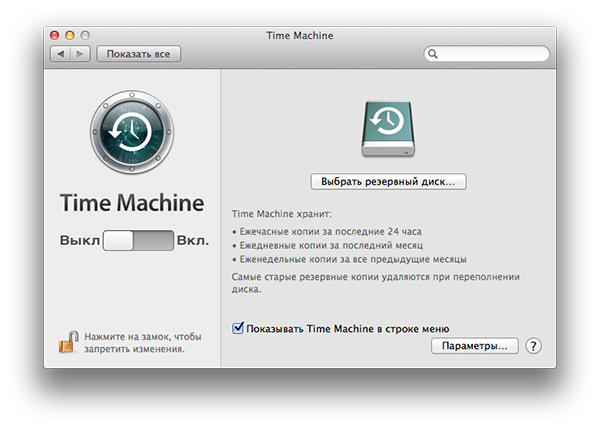
- капсула без проблем работает в режиме 24/7. Это действительно то устройство, которое однажды настроив, можно забыть место, где оно находится. Именно стабильность и качество работы я ставлю на первое место;
- шесть антенн: три для диапазона 2,4 ГГц и три для диапазона 5 ГГц;
- поддержка технологий 802.11a/b/g/n и новейшей 802.11ac;
- 100% интеграция с любыми эппловскими девайсами (почитайте-ка, к примеру, про подключение техники Apple к какому-нибудь D-Link);
- три гигабитных порта, что тоже довольно не плохо;
- практически бесшумная работа;
- простота в настройке (настраивать можно как с Mac, так и с iPhone/iPad)
- гостевая wi-fi сеть. Нет необходимости сообщать ключ своей сети, если кто-то зашел в гости или для организации гостевой сети wi-fi в офисе. На мой взгляд крайне приятная функция;
- возможность использования в качестве файл-сервера в смешанных и windows сетях;
- NAT, DHCP, PPPoE, транзитная пересылка VPN (IPSec, PPTP и L2TP), DNS Proxy, SNMP, IPv6 (ручная настройка туннелей);
- Использование в качестве принт-сервера.
- НЕ УМЕЕТ КЛОНИРОВАТЬ mac-адрес! Это наверное самое странное ограничение или недоработка, ведь даже дешевенькие роутеры это делают запросто;
- Нет функции блокировки нежелательных сайтов. С этим уже трудно смириться, функция крайне желательная;
- Не поддерживает multicast, потому про подключение приставки IPTV можете забыть, хотя мне оно без надобности - VLC прекрасно гоняет видео;
- Нет и не предвидится встроенного медиасервера, DLNA и закачки торрентов;
- Невозможно использование в качестве web-сервера (ну это уже я придираюсь), а было бы очень удобно отлаживать сайты… эх, мечты;
- Отсутствует возможность расширять функциональность устройства с помощью альтернативных прошивок или дополнительных модулей;
- Не самое удачное, на мой взгляд, исполнение. Предыдущее поколение капсулы можно было закрепить на стене самодельным или покупным держателем.
Меня пытались убедить, что использование единственного жесткого диска в Time Capsule это огромный минус данного устройства, что данные лучше хранить в зеркале, так надежнее… Я полностью не согласен с таким мнением. Посудите сами, Time Capsule, по сути создает бекапы вашей системы. Все эти данные имеются на вашем компьютере, так что вариант когда одновременно сдохнут оба жестких диска на компе и в капсуле маловероятен. Ну, а уж раз такое случилось - это явный джекпот, критичные данные я давно храню в облаке на шифрованном диске.
Для себя я сделал выбор: пользователям OS X работа с капсулой - сплошное удовольствие, практически бесшумная в работе, да и с ролью роутера в небольшой сети Time Capsule отлично справляется. Я уж не говорю про стабильность и скорость работы базовой станции Wi-Fi.
Что касается цены, то AirPort Time Capsule с диском на 2 ТБ в официальном интернет-магазине Apple (Россия) можно взять за 12290 вечнодеревянных. Довольно ощутимый ценник, при условии, что за те же деньги можно отхватить хороший роутер и плохонький NAS. Вот только я не сторонник покупки плохоньких сетевых накопителей - скупой, как говорится, платит дважды, а дурак трижды.
Если же интересуетесь моим мнением о не дорогих NAS, то могу порекомендовать двухдисковые QNAP NAS Server TS-219 PII, QNAP NAS Server TS-259 Pro+ или Synology DS213. Крайне интересные и функциональные устройства, правда ценник там будет выше Time Capsule, но и устройства совершенно иные. В любом случае, у Apple получилась довольно любопытная штука.
Если считаете статью полезной,
не ленитесь ставить лайки и делиться с друзьями.
- 2013-08-19 в 10:10:55 | Anonymous
Time Capsule классная штука, тоже решил себе взять. Спасибо за статью, лишний раз убедился в правильности своего выбора :)
прикупил, выяснилось мультикартинг не работает :(((
Стесняюсь спросить, что такое "мультикартинг". :)
смотреть IPTV в режиме multicast по Wi-Fi
Теперь понятно что имелось в виду :) Ну так это и не заявлялось с самого начала и данный пункт я обозначил в минусах устройства. IPTV можно смотреть непосредственно с компьютера через VLC-плейер. Подгружаете плейлист и вперед.
Хотя, согласен, могли бы и реализовать за такие деньги, тем более это чисто программная заморочка.
Мне, кажется, большой минус, что не нужно вводить пароль когда придут гости. Получается, что все соседи в доме и напротив воспользуются свободно этой точкой доступа.
Подскажите, как мак эйр связать с тайм-капсулой, если интернет в доме через усб-модем?
Элементарно, по Wi-Fi. TimeCapsule настраивается через утилиту AirPort. Конечно, в качестве роутера вы её не сможете использовать, интернет через usb-модем она не воспримет и соединение поднять не сможет, чтобы потом раздавать его по Wi-Fi.
Будет работать только как система резервного копирования и можно еще организовать внутреннюю сеть.
Подскажите пож-та. У меня дома капсула на 2тб + аймак который с ней по wifi цепляется и ноут Sony тоже по wifi. Я активно пользуюсь торрентами.
Проблема заключается в следующем: Когда я качаю допустим фильм и хочу его сохранить на жесткий диск который встроен в капсулу, то схема получается следующая ----> По витой паре из подъезда я получаю сигнал на капсулу(роутер) далее от капсулы через wifi этот сигнал идет на ноут ( если с ноута сижу ) а потом опять с ноута по wifi на капсулу и только потом на жесткий диск этой же капсулы. Как видно тут лишним по сути звеном является ноут т.к. я на ноут ничего не сохраняю во вторых по этой схеме происходит серьезная потеря скорости. Гораздо проще если с подъезда по витой паре сразу на жесткий капсулы, но я не могу понять как это сделать. Ведь на капсуле нет операционки вообще никакой там только прошивка стоит. Знающие люди все те кто с понятием СЕРВЕР на ты подскажите : " Из капсулы можно сделать сервер?" или "Возможно из глобальной сети качать и записывать сразу на ее жесткий минуя другие гаджеты-посредники. "" Респект за нужный совет или ответ всем кто откликнется. Только ребята давайте по делу, не надо предлагать купить NAS другого производителя.
Скажите пожалуйста, могу ли я его подключить у себя на даче или в каком нибудь другом месте где нету интернета и только эта капсула?
Нет функции блокировки нежелательных сайтов - достаточно прописать семейный DNS от Яндекса 77.88.8.3
Не поддерживает multicast, потому про подключение приставки IPTV - решите проблему на стороне провайдера. У меня работает без проблем.
Тайм капсулы - наверное, одни из самых офигенных устройств, если у вас есть мак. Сколько ценных данных было спасено благодаря им! Это из своего опыта, пользователей практически невозможно заставить делать бэкапы самостоятельно!
Упаковка устройства даже больше, чем у Mac mini прошлого поколения, — 23×23×10 сантиметров. Поэтому, несмотря на схожие с младшим представителем настольных ПК Apple размеры, коробка более надежно защищает Time Capsule при транспортировке.

Судя по лицевой стороне упаковки, Time Capsule позиционируется как жесткий диск с беспроводным интерфейсом 802.11n. С одной стороны, это, конечно, правда, но с точки зрения возможностей устройства — характеристика явно не полная. На русском языке есть только небольшая наклейка, уже корректно описывающая технические характеристики модели. В комплект поставки входит накопитель, кабель питания, руководство по установке (на русском языке) и гарантийный талон. Никаких программ или сетевых кабелей не предусмотрено.


Несмотря на внешний корпус из пластмассы, устройство достаточно тяжелое, его масса — более полутора килограммов. На дне накопителя находится резиновая прокладка, которая надежно удерживает модель на любой поверхности.
Из-за наличия винчестера корпус устройства заметно подрос, так что и блок питания решили разместить внутри. Также отметим систему охлаждения — большой алюминиевый радиатор специальной формы для больших микросхем и небольшой вентилятор для жесткого диска. Каким конкретно образом проходят воздушные потоки понять достаточно сложно. Однако явно не стоит закрывать присутствующие на корпусе решетки вентиляции. Алгоритм работы вентилятора полностью отключает его, если температура диска находится в пределах до 50 градусов (для проверки используется отдельный выносной датчик, а не встроенный в винчестер). Далее скорость работы увеличивается с ростом температуры, но даже в этом случае уровень шума относительно невысокий.
Устройство тестировалось с прошивкой версии 7.5.2.
Собирать в данном случае пользователю нечего — достаточно только подключить кабель питания и опционально — сетевой кабель. Настройка Time Capsule производится с использованием специальной программы, которая есть в версиях для Mac OS X (встроена в ОС) и Windows (нужно скачать с сайта Apple). В первом случае предусмотрена и русская версия интерфейса.
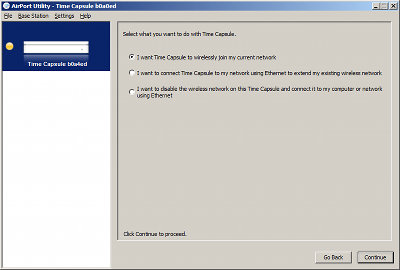
Обеспечивая доступ к встроенному жесткому диску, Time Capsule может работать в режиме роутера, расширения существующей беспроводной сети, точки доступа, беспроводного клиента. В последнем случае вы можете расположить Apple Time Capsule в любом месте, не привязываясь к сетевым проводам, что достаточно интересно. Хотя, конечно, надо понимать, что скорость работы с диском будет существенно меньше, чем по проводам.
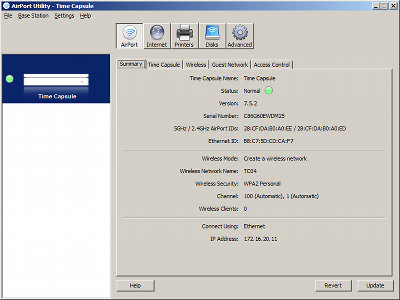
Устройство полностью повторяет возможности рассмотренного недавно AirPort Extreme по работе с сетями, так что подробно на этом мы здесь останавливаться не станем. Интересующиеся читатели могут обратиться к прошлому материалу. Опишем только несколько отличий в интерфейсе программы настройки, связанных с наличием встроенного жесткого диска.
Доступ к общим папкам предоставляется по протоколам SMB/CIFS и AFP. Конечно же, есть поддержка фирменной программы резервного копирования Time Machine. Сетевые интерфейсы устройства представлены гигабитным портом и двухдиапазонным 802.11n со скоростью работы до 300 Мбит/с (2T2R).
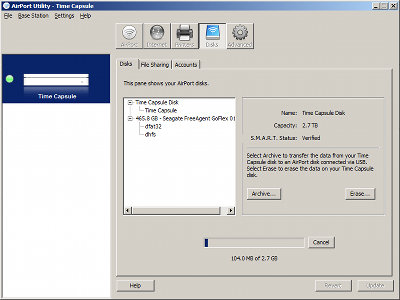
Для встроенного винчестера система проверяет состояние SMART и позволяет дополнительно осуществить две операции — удаление данных и резервное копирование на внешний диск. Стирание информации может пригодиться, если вы планируете отдать накопитель другому пользователю. Причем кроме быстрого варианта очистки каталога есть и три гарантированных от восстановления варианта, включая 35-кратную перезапись данных. Разумеется, эта операция, особенно на винчестере 3 ТБ, потребует значительного времени на выполнение. Архивирование данных может оказаться полезным с точки зрения повышения надежности хранения документов. Скорость копирования на HFS+ USB-диск в нашем случае составила около 20 МБ/с. Запускается архивирование только в ручном режиме, во время его работы перенастройка/перезагрузка устройства невозможна. Копируется все содержимое внутреннего винчестера, включая общие папки пользователей. Небольшой проблемой является то, что после этой операции вы сможете получить доступ к резервной копии только с компьютера, но не через саму Time Capsule, поскольку копирование данных осуществляется в корень внешнего тома.

Для безопасного отключения USB-накопителей или выключения устройства желательно предварительно отключить всех пользователей от сетевых ресурсов через программу настройки, нажав соответствующую кнопку.
Порт USB можно использовать для подключения внешних накопителей и принтеров, которые будут доступны по сети. Допускается использование USB-хаба для увеличения числа одновременно работающих устройств. На дисках поддерживаются файловые системы FAT32 и HFS и несколько разделов. Права доступа к ресурсам настраиваются аналогично встроенному диску — для каждого пользователя может быть только оно право доступа ко всем томам сразу.
Многофункциональные устройства работают только в режиме печати. Связь с принтерами традиционно односторонняя.
Из дополнительных опций по работе с накопителем отметим только поддержку сервиса Mobile Me, позволяющего получить удаленный доступ к документам. Правда, надо отметить, что сам сервис сейчас находится в состоянии трансформации и регистрация новых пользователей невозможна. В настоящий момент устройство полностью закрыто от модификаций, в нем нет никаких возможностей по установке дополнительных программ или утилит. Необычно, что не предусмотрено каких-нибудь медиасервисов, которые так любит Apple.
Поскольку рассматриваемая модель имеет физически отличающиеся от AirPort Extreme антенны, было интересно посмотреть на то, как это повлияло на скорость работы в режиме беспроводной точки доступа. Мы не стали использовать полный комплект адаптеров для проверки, а сравнили только два наиболее производительных.
Явного победителя выбрать сложно, но в большинстве конфигураций с Mac производительнее оказалась именно Time Capsule. Со вторым участником не все так просто — цифры для частоты 2,4 ГГц подросли, а вот для 5 ГГц — уменьшились.
Скорость работы в режиме проводного роутера практически не отличается от предшественника, что видно по второму графику.
По современным меркам цифры не очень высокие. Даже самые младшие модели NAS сегодня показывают заметно больше цифры. Похоже, что для пользователей ПК с Windows эта модель не очень подходит.
Disk Speed Test можно бесплатно скачать с сайта производителя оборудования для видеозахвата. Программа используется для быстрого определения возможностей дисковой системы, что очень важно в задачах записи и воспроизведения неупакованного видео. Операция для измерения скорости — последовательное чтение и запись файла размером 5 ГБ. К сожалению, результаты не очень стабильны, так что для определенности мы брали цифры пятого запуска теста. Работа под Mac OS X проверялась на Mac mini 2010 года с проводным подключением к сети. Причем рассматривались оба доступных варианта подключения сетевого ресурса — по фирменному протоколу AFP и наследованному из Windows — SMB/CIFS.
Видно, что фирменный протокол AFP для доступа к файлам по сети заметно быстрее, чем SMB. Последний показывает практически одинаковые результаты для разных ОС на клиенте и, скорее всего, его скорость ограничивается именно реализацией в Time Capsule.
Если попробовать оценить результаты в целом, то, конечно, сегодня цифры около 30 МБ/с однозначно невелики, даже если сравнивать с бюджетными сетевыми накопителями. Работа с AFP под Mac OS X немного лучше, но и тут запись со скоростью 40 МБ/с потребует для сохранения полного 500 ГБ диска более трех с половиной часов, что достаточно много. Использование программы резервного копирования Time Machine несколько исправляет ситуацию, поскольку копируются не все данные, а только изменившиеся.
Имея под рукой высокопроизводительный сетевой накопитель от одного из лидеров этого рынка, мы проверили с использованием Disk Speed Test скорость его работы с Mac. Результаты показали, что для протокола AFP запись осуществляется на скорости около 64 МБ/с, а чтение может быть чуть быстрее чем 80 МБ/с. Так что получается, что для пользователей Mac рассмотренное фирменное устройство не так уж сильно отстает от альтернативных вариантов.
Как и AirPort Extreme, рассмотренное сегодня устройство включает в себя современный беспроводной роутер, способный работать одновременно сразу в двух диапазонах стандарта 802.11n. При этом скорость непосредственно Wi-Fi у Time Capsule очень высока и составляет с хорошими адаптерами на стороне клиента до 100 Мбит/с на 2,4 ГГц и 125-200 Мбит/с на 5 ГГц. Интересно выглядит и поддержка гостевых беспроводных сетей. Если говорить о возможностях обеспечения доступа в Интернет, то для отечественного пользователя данная модель может и не подойти — она поддерживает только прямое подключение и PPPoE, чего может быть недостаточно. Скорость маршрутизации в режиме прямого подключения очень высока и находится на уровне лучших моделей домашнего уровня.
В Time Capsule установлен внутренний жесткий диск большой (2 или 3 ТБ) емкости, что позволяет использовать устройство в качестве простого сетевого накопителя для хранения данных пользователей сети. Скорость работы по протоколу SMB и с клиентами Windows не очень высока и не превышает 30 МБ/с. В то же время если у вас Mac, то можно воспользоваться фирменным протоколом сетевого доступа для этой ОС и получить более высокие цифры.
Наличие порта USB позволяет расширить дисковую емкость внешними винчестерами, но надо быть готовым к использованию для них файловой системы HFS, что пользователям Windows может быть трудно реализовать.
Никаких дополнительных сервисов, характерных для современных сетевых накопителей, в данной модели нет.
Не забываем, что Time Capsule очень качественно изготовлена и по стилю соответствует другим продуктам Apple. Данное устройство можно рекомендовать пользователем продуктов Apple, которым требуется быстрая точка доступа и/или внешний сетевой диск большой емкости для хранения архивов и резервных копий. Если же вы используете ПК c Windows, то, возможно, более интересным будет использование AirPort Extreme в сочетании с внешним USB-диском. По крайней мере, с точки зрения скорости вы ничего не потеряете.
На локальном рынке рекомендованная стоимость устройства с жестким диском 3 ТБ составляет 20 990 рублей, модель с винчестером на 2 ТБ стоит 12 290 рублей.
Друзья, всем привет! Знаю, что настройка AirPort весьма проста, но тем не менее, я опишу этот процесс, ведь впервые столкнувшись с утилитой AirPort, можно немного запутаться. Что имеем в своем распоряжении: AirPort ( Express , Extreme или Time Capsule — не имеет значения), Macbook Pro (хотя можно любой компьютер или iOS-устройство), и провайдер Planeta . Сразу скажу, что Планета, по моему мнению, самый простой в настройке провайдер, но у него есть 1 подводный камень, который может немного вывести из равновесия, если не знать о нем (подробности ниже)! Настройкой я занимался у друга, где я смог сделать кучу скриншотов, и получить прекрасное фото от Никиты Полосова ! Итак, приступим (под катом много картинок)!

AirPort Time Capsule
Первое, что надо сделать, это включить точку доступа в сеть, подключить кабель от провайдера в разъем WAN и запустить Утилиту AirPort (Программы/Утилиты). Если точка доступа уже была настроена на предыдущего провайдера, то лучше сделать сброс, нажав и подержав 10 секунд на специальную кнопку на задней панели AirPort, и настроить её с нуля. Обратите внимание, что данные на диске (в случае Time Capsule), не удаляются, сбрасываются только настройки сети и WiFi!
После того, как все условия из предыдущего абзаца были выполнены, приступаем к настройке. Сначала мы должны выбрать нашу точку доступа из списка доступных сетей.

Выбор новой точки доступа
Сразу после этого может открыться AirPort Утилита, с предварительной настройкой Capsule. Если этого не произошло, смело запускайте её!
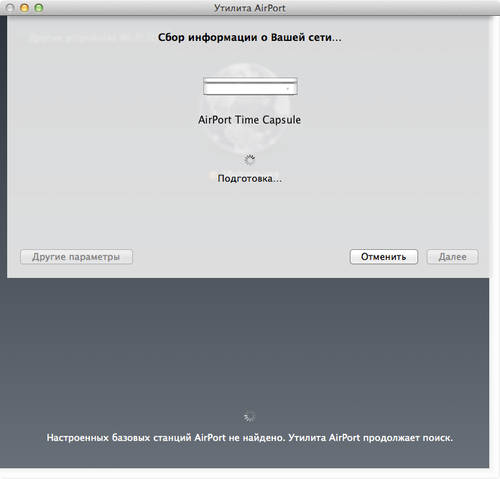
Первое включение AirPort 
Автонастройка AirPort
Точка доступа будет подготавливаться к настройке, и если со своего компьютера вы уже когда-то настраивали другие AirPort, то система автоматически их переберет, для проверки настроек.
После перебора всех предыдущих вариантов, Утилита выдаст вам поля, для ввода базовых настроек.

Ввод имени и пароля сети
Сразу оговорюсь, что я выбрал пункт Другие параметры, так как это даст чуть больше возможностей по настройке. В итоге, мы видим такое окно:

Создание новой сети
В данном случае, надо было настроить Time Capsule, как новую, и я выбрал первый пункт. Думаю, что вам понадобиться то же он. Смело жмем Далее!

Ввод имени сети и пароля
Здесь мы прописываем основные параметры будущей сети. Имя сети — это как сеть будет видеться вашими устройствами, Имя базовой станции — это идентификатор самой точки доступа (будет позже отображаться в боковом меню Finder, при доступе к диску), пароль — пароль, по которому вы будете подключаться к AirPort. Первое и второе имя можно сделать одинаковым. Кстати, для доступа к сети и настройкам её, можно сделать разные пароли. Понадобиться это в том случае, если вы хотите обезопасить свою сеть от несанкционированной перенастройки, к примеру, в офисе или общественном месте (кафе). После заполнения всех полей смело движемся вперед.

Созание гостевой сети
В новом окне можно активировать гостевую сеть. Нужна она к примеру в том случае, если вы хотите раздавать интернет и быть в одной сети с кем-то, но не хотите, что бы кто-то имел доступ ко встроенному диску (или к подключенному к USB в случае Airport Time Capsule и Extreme). Если вы пропустите данный пункт и не настроите гостевую сеть, то её можно будет активировать позже, из расширенных настроек Утилиты AirPort. Идем дальше.
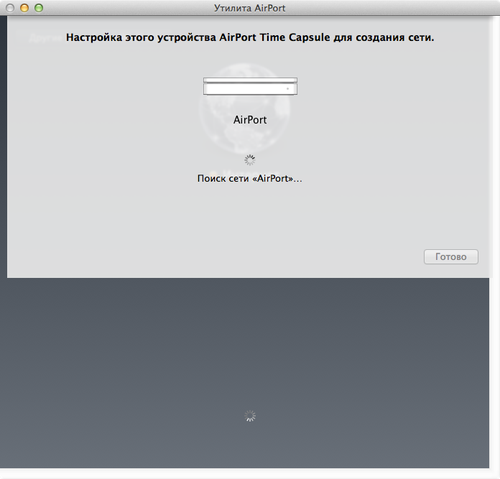
Предварительное сохранение параметров
На этом этапе происходит применение настроек и перезагрузка точки доступа. После всего, что мы сделали с точкой доступа, она должна все это в себя принять.
После перезагрузки мы видим значек земного шара, олицетворяющий Интернет, и нашу AirPort Time Capsule. Если нажать на неё, то мы увидим небольшое меню, где можно будет войти в тонкую настройку точки доступа. Для этого нажимаем на Изменить.
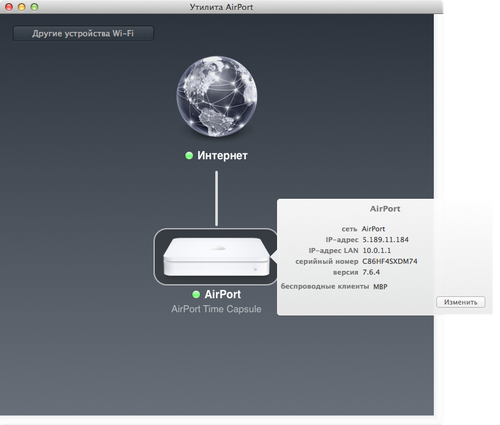
Тонкая настройка Time Capsule
Первая вкладка позволяет настроить Базовую станцию.

Вкладка базовая станция
Здесь мы видим уже знакомые нам поля, в которых мы ничего менять не будем, если нет острой необходимости. Так же можно настроить доступ к Mac при помощи Apple ID, если нажать на плюс и вписать свой ID и пароль. Перейдем на вкладку Интернет.

Ввод реквизитов
Что касается подводного камня у Планеты (Конвекса и Рускома) — у них существует привязка по MAC-адресу, и если вы меняете роутер, то вам надо будет позвонить в службе технической поддержки и попросить перепривязать точку (могут понадобиться паспортные данные). После успешного разговора с ТП, вы сможете получить доступ к интернету.
Кстати, если провайдер автоматически выдает реквизиты, то оставляйте Подключиться через, в состоянии DHCP. Если используются какие-то другие параметры (статический IP или PPPoE), то выбирайте его:

Выбор типа подключения
После выбора типа подключения и ввода реквизитов, можно перейти к следующей вкладке.
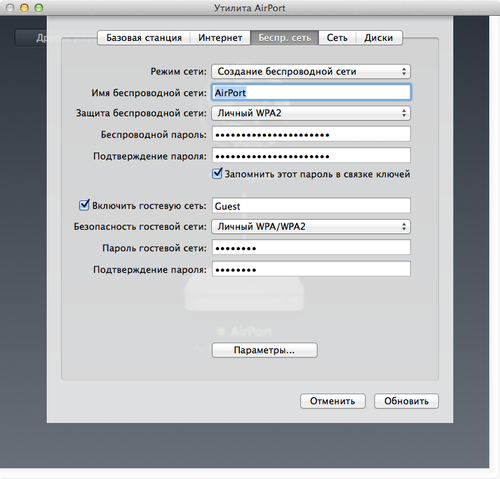
Настройка беспроводной сети
На данном этапе, можно немного изменить работу самой точки доступа, в случае, если она является продолжением уже существующей беспроводной сети. В таком случае в меню Режим сети надо выбрать Расш. беспроводной сети. Встретиться подобный случай может в большом доме или офисе, где дальности действия одной точки может не хватить.

Выбор типа работы беспроводной сети
Так же тут можно изменить способ шифрования сети WPA, WPA 2 и другие. Кстати, если на этапе первичной настройки AirPort вы не создали гостевую сеть, то это можно будет сделать именно тут.
Если нажать на кнопку Параметры…, то перед нами откроется еще одно интересное поле:
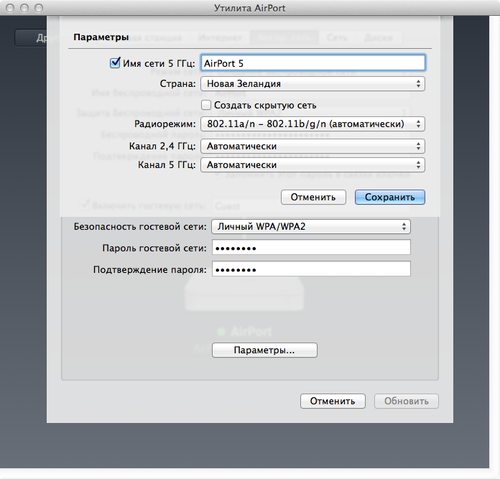
Активация сети 5 ГГц
В данном окне можно активировать сеть частотой 5ГГц, а так же выбрать канал для беспроводной сети. Сейчас подробно на этом останавливаться не будем, вы можете попробовать поэкспериментировать самостоятельно и решить какой режим работы вам больше подходит. Если здесь вопросов нет, нажимаем Сохранить и переходим к следующей вкладке — Сеть:

Тонкая настройка параметров сети
Я бы и рад подробно рассказать обо всех пунктах, только вот вам они, в большинстве случаев не понадобятся. А если и понадобятся, то вы всегда сможете позвонить мне 🙂
Перейдем в последнюю вкладку — Диск.

Настройка встроенного диска
В случае настройки Tima Capsule, вы увидите встроенный диск, его объем и свободное место на нем. Тут вы можете очистить диск, или перенести все данные на внешний диск, нажав на кнопку Архивировать диск. Другие настройки трогать не будем — все и так работает как надо!
Если вы прошли по всем пунктам и выбрали подходящие вам настройки, то смело нажимайте на Обновить, и соглашайтесь с обновлением. После перезагрузки AirPort, вы можете вновь подключиться к ней и наслаждаться интернетом!
Дорогие читатели, в качестве послесловия хотел бы еще кое-что прояснить. Ко мне очень часто поступают сообщения на почту следующего характера:
- возможность удаленного доступа к Time Capsule из интернета (без использования постоянного ip-адреса);
- взаимодействие с диском Time Capsule и iPhone/iPad. Как создать резервную копию телефона на капсулу.
AirPort Express/Extreme/Time Capsule — домашние, любительские устройства! Они очень легко настраиваются, как вы увидели выше, но и функционал у них весьма скуден! На них нельзя накатить прошивку Padavan, dd-wrt или что-то подобное, тем самым расширить потенциал AirPort… Эти точки доступа больше подходят для дома или малого офиса, но никак для гиков, желающих выжать из устройства максимум всего…
Как смотреть фильмы с Time Capsule с iPhone/iPad? Никак, без костылей… Эта точка доступа хорошо работает только с компьютерами. Да, на iPhone/iPad можно установить программу типа Oplayer HD или FileBrowser и в ней подключить диск от Capsule. Честно скажу: я пробовал эти решения и работает все крайне не юзер-френдли. Короче, через одно место…
Как создать резервную копий iPhone/iPad на Time Capsule? Почти никак. То есть напрямую, так что бы по нажатию одной кнопки была создана копия или же вообще автоматически — никак! Есть обходной способ, но без компьютера никак: создается самая обыкновенная резервная копия в iTunes, а затем уже или руками на капсулу перекидывается папка
/Library/Application Support/Mobile sync/Backups или ждем очередного обновления копии через Time Machine, что бы локальная копия из iTunes попала на капсулу. А затем идем в настройки iTunes и удаляем резервную копию, что бы та не занимала место на встроенном диске… Я же говорю, что сделано это через одно место…
Кстати, на счет фотографии, про которую я писал в самом начале, вот она:

AppleProfi
Огромное спасибо Никите Полосову, за такой классный кадр и за предоставление доступа к своей AirPort Time Capsule!
Если вам понравилась статья или у вас остались вопросы, оставьте отзыв в комментариях 🙂 Если у вас остались нерешенные вопросы по яблочной тематике, вы так же можете написать или позвонить мне. Так же вы можете подписаться на мою группу в Facebook , ВК, Google+ и Twitter 🙂
Читайте также:


